Bewegungsunschärfe auf Titel oder Logos - Movie

Bewegungsunschärfe auf Titel oder Logos - Movie

|
Dieser Workshop beschreibt Die Anwendung des CGM Wind Blur. Grundsätzlich können Sie verschiedene Typen von Transparenz in Final Cut Pro/Express verwenden. Wenn Sie allerdings Effekte anwenden, die transparente Bildbereiche verändern, ist folgendes zu beachten: Wenn Sie schon einmal 3D Animationen mit Alphakanal erstellt haben, kam sicher die Option "Straight Alpha" bei den Rendereinstellungen zum Einsatz. Die Farben schauen dann im Übergangsbereich zwischen dem 3D Objekt und Hintergrundvideo erst mal merkwürdig aus, was sich allerdings nach dem Stanzen als Vorteil erweist: Die Ränder werden beim Stanzen nicht schwarz. Das Selbe gilt auch in Final Cut Pro/Express beim Stanzen von Logos. Das im Workshop verwendete CGM Logo hat nach dem Stanzen einen weichen schwarzen Schatten. Die Umgebungsfarbe muss deshalb schwarz sein. Die Ausmaße des Schattens werden durch den Alphakanal bestimmt, weshalb der Schatten auch erst nach dem Stanzen sichtbar wird. Das obere Bild zeigt das Logo mit rot eingefärbtem Alphakanal. Das untere Bild zeigt nur die Farben des Logos. * Das Beispielbild befindet sich auf der CGM DVE-CD im Verzeichnis Workshops. Wenn Sie die Download-Variante der CGM DVE gekauft haben, gehen Sie am Besten auf unsere Homepage (www.cgm-online.de) in den Download Bereich und laden die Datei Beispielgrafiken zu den Workshops herunter. Wie der Name schon sagt enthält diese Datei alle Beispielgrafiken. |

|
| In unserem Beispiel liegt die Videoszene für den Hintergrund in der Spur 1 und das Logo in Spur 2. Ziehen Sie auf das Logo den Videofilter CGM Wind Blur (zu finden in: Videofilter / CGM DVE 2D) und öffnen dessen Kontrollfeld. |
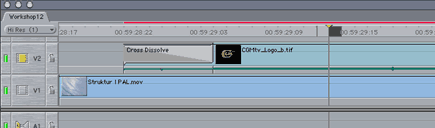 |
|
Final Cut Express: Stellen Sie den Modus für die Bewegung (engl: Movement) auf Automatic Forward ein, wenn Sie eine Grafik ausbluren möchten. Zum Einbluren stellen Sie Automatic Backward ein. Final Cut Pro: Animieren Sie die Blurstärke durch das Setzen von Keyframes für Amount. Das erste Keyframe hat den Wert 100, das Zweite den Wert 0. Die Länge des Blurs animieren Sie durch das Setzen von Keyframes für Length. Am Anfang mit dem Wert 10, am Ende dem Wert 0. Wenn Sie die Use Background-Option ausgeschaltet lassen, wird nur das geblurte Logo gezeigt. Ansonsten wird das originale Logo mit dem geblurten Logo vermischt. Im Regelfall ist es am Besten den Alpha Type auf den in der Schnittliste verwendeten Alpha Typ einzustellen, was die Option Automatic für Sie macht. Wenn Sie den Alpha Typ selbst herausfinden möchten, klicken Sie das Logo mit gehaltener Control Taste in der Schnittliste an und wählen den Menüpunkt Objekteinstellungen (engl: Properties) aus. Im Bereich Videoeinstellungen (engl: Video Items) sehen Sie den verwendeten Alpha Typ. Um das Logo am Anfang einzublenden legen Sie einfach den Videoübergang CGM Cross Dissolve (zu finden in: Videoübergänge / CGM DVE Dissolve) auf den Anfang des Logos. Wenn schwarze Ränder eines Logos oder einer Videoszene beim Bluren ins Bild eingemischt werden (was enorm stört), können diese mit der Crop Funktion im Bereich Crop oder Blur Area abgeschnitten werden. |
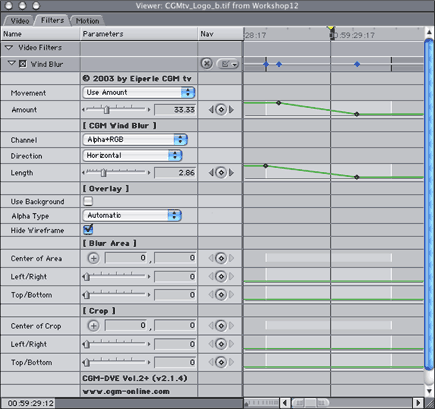 |